サイドセンスの使いかた
サイドセンスとは、本製品の片手での操作をサポートする機能で、画面外側の縁を操作して利用できます。
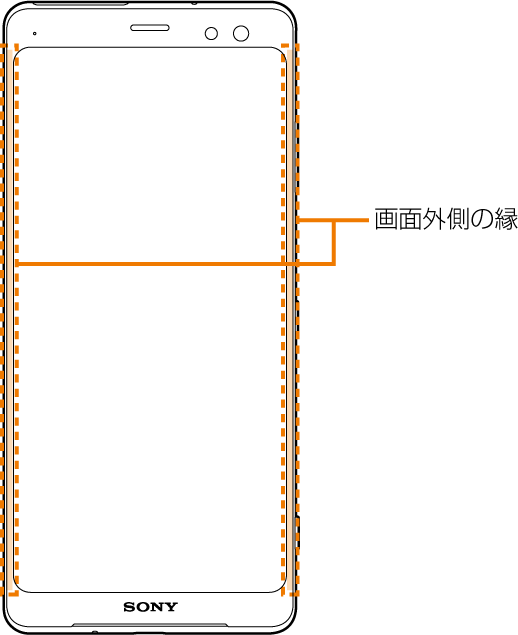
-
画面外側の縁をダブルタップすると、サイドセンスメニューが表示され、アプリの起動や機能のオン/オフなどができます。
-
画面外側の縁を下にスライドすると、バック操作(直前の画面に戻る操作)ができます。
-
画面外側の縁を上にスライドすると、マルチウィンドウメニューが表示できます。
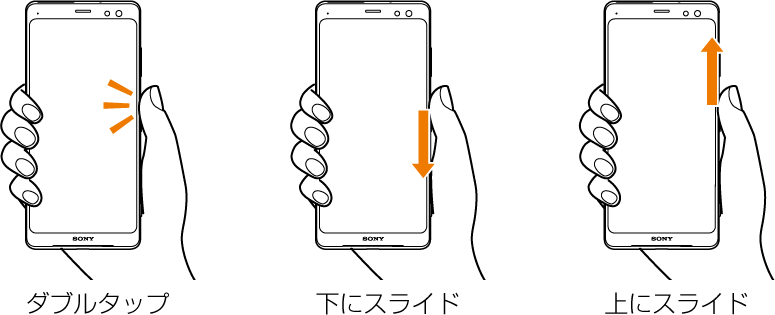
memo
-
次の場合はサイドセンス機能を利用できません。
-
横画面で表示中
-
手ぶくろモードをオンに設定中
-
ワイヤレス充電台で充電中
-
緊急省電力モード中
-
着信中/発信中/通話中
-
-
サイドセンス機能を正しく操作できない場合は、「操作位置の設定」、「操作性」、「ジェスチャー操作の割り当て」の設定で、サイドセンスの動作設定を変更してください。
サイドセンスをオフにする
ホーム画面で[ ]→[設定]→[画面設定]
]→[設定]→[画面設定]
[詳細設定]→[サイドセンス]
「 」をタップして
」をタップして にする
にする
サイドセンスメニューを利用する
画面外側の縁をダブルタップ
サイドセンスメニューが表示されます。
説明画面が表示された場合は「始める」をタップします。
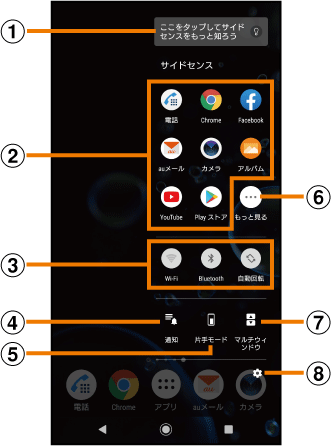

ナビゲーション情報
使用状況により表示され、タップすると表示中の情報に応じて設定画面などが表示されます。


クイック設定ツール
使用状況から予測されたおすすめのクイック設定ツール(こちら)が表示されます。
タップして各機能のオン/オフなどを設定できます。
ロングタッチすると、機能によっては設定画面などが表示されます。

通知
通知パネルが表示されます(こちら)。

片手モード
片手モードを起動します(こちら)。

もっと見る
アプリアイコン一覧に表示されていないアプリが一覧表示されます。


詳細設定
設定メニューの「サイドセンス」が表示されます(こちら)。
memo
-
サイドセンスメニューの表示中に画面を上下にドラッグすると、メニューの位置を上下に移動できます。
-
カメラの撮影画面で画面外側の縁をダブルタップすると、写真の撮影や動画の撮影開始ができます(こちら)。
-
サイドセンスメニューを終了するには次の操作を行います。
-
「
 」または「
」または「 」をタップ
」をタップ -
サイドセンスメニューの外側をタップ
-
画面外側の縁をダブルタップ
-
マルチウィンドウメニューを利用する
マルチウィンドウメニューから分割画面(こちら)を利用できます。
画面外側の縁を上にスライド
マルチウィンドウメニューが表示されます。説明画面が表示された場合は「始める」をタップします。
画面外側の縁をダブルタップ→[マルチウィンドウ]と操作してもマルチウィンドウメニューを表示できます。
マルチウィンドウの上側に表示するアプリをタップ
マルチウィンドウの下側に表示するアプリをタップ
この情報は役に立ちましたか?
評価にご協力ください。
